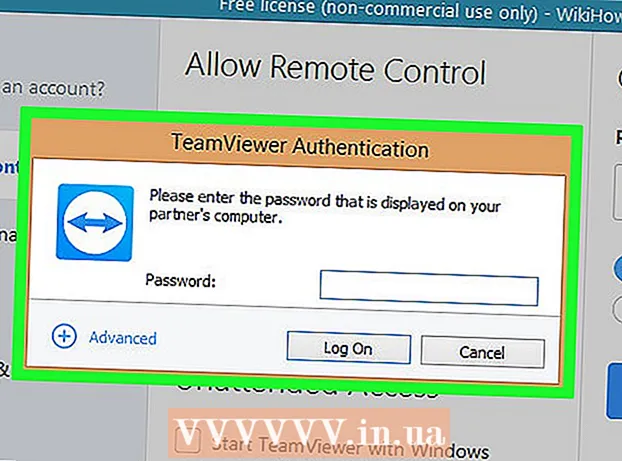Autor:
Eric Farmer
Data De Criação:
9 Marchar 2021
Data De Atualização:
27 Junho 2024

Contente
- Passos
- Método 1 de 4: usando um disco de recuperação do sistema
- Método 2 de 4: usando o disco de instalação do Windows
- Método 3 de 4: usando a senha offline do NT e o editor de registro
- Método 4 de 4: usando um disco de redefinição de senha
Se você esqueceu ou perdeu a senha da sua conta do Windows 7, use o disco de recuperação de senha. Se esse disco não existir, use um disco de instalação do Windows ou um disco de recuperação do sistema. Além disso, em outro computador, você pode criar um disco de inicialização com o utilitário Offline NT Password and Registry Editor.
Passos
Método 1 de 4: usando um disco de recuperação do sistema
- 1 Insira o CD / DVD de recuperação do sistema na unidade óptica. Se você inicializar a partir deste disco, poderá criar uma brecha por meio da qual poderá redefinir sua senha.
- Se você não tiver um disco de recuperação do sistema, crie um em outro computador com Windows 7.
- 2 Reinicie o computador. Em seguida, pressione qualquer tecla quando a mensagem “Pressione qualquer tecla para inicializar a partir do CD ou DVD” for exibida na tela.
- Se a tela de login for exibida em vez da mensagem especificada, selecione a unidade de DVD como o dispositivo de inicialização principal no BIOS.
- 3 Na seção "Sistema operacional", selecione "Windows 7". A opção selecionada será marcada com um marcador azul.
- 4 Na seção Localização, anote a letra da unidade.
- Por exemplo, se esta seção exibe (D :) Disco local, lembre-se da letra "D:"
- 5Clique em Avançar.
- 6 Clique em Prompt de comando. Uma janela será aberta com um texto branco em um fundo preto.
- 7 No prompt de comando, digite a letra da unidade.
- Por exemplo, se você memorizar a carta D:, digitar D:
- 8Pressione a tecla ↵ Entre.
- 9 Crie uma brecha. Para fazer isso, digite os seguintes comandos na linha de comando:
- Digitar cd windows system32 e pressione ↵ Entre.
- Digitar ren utilman.exe utilhold.exe e pressione ↵ Entre.
- Digitar copiar cmd.exe utilman.exe e pressione ↵ Entre.
- Digitar saída e pressione ↵ Entre.
- 10Remova o disco de recuperação do sistema.
- 11 Reinicie o computador. A tela de login será aberta.
- 12 Clique no ícone Centro de Facilidade de Acesso. Você o encontrará no canto esquerdo; parecem setas brancas em um fundo azul. Uma janela de prompt de comando é aberta em vez da Central de facilidade de acesso.
- 13 Digitar net user username newpassword. Substitua "nome de usuário" pelo nome de usuário da conta necessária e, em vez de "nova senha", digite a nova senha.
- 14Clique em ↵ Entre.
- 15Feche a janela do prompt de comando.
- 16 Faça login no Windows. Faça isso com sua nova senha.
- 17 Execute o Prompt de Comando como Administrador. Por esta:
- Abra o menu iniciar.
- Digitar cmd na barra de pesquisa.
- Nos resultados da pesquisa, clique com o botão direito em "Prompt de Comando" e selecione "Executar como administrador".
- Quando solicitado, confirme suas ações.
- Uma janela de prompt de comando será aberta.
- 18 Exclua a lacuna que você criou anteriormente. Por esta:
- Digite a letra da unidade que você lembra. Por exemplo, digite D:.
- Clique em ↵ Entre.
- Digitar cd windows system32 e pressione ↵ Entre.
- Digitar copiar utilhold.exe utilman.exe e pressione ↵ Entre.
Método 2 de 4: usando o disco de instalação do Windows
- 1 Insira o disco de instalação do Windows 7 em sua unidade óptica. Se você inicializar a partir deste disco, poderá acessar a conta do administrador e fazer algumas alterações no registro.
- Você pode usar qualquer disco de instalação do Windows 7, não apenas aquele a partir do qual você instalou o sistema.
- 2 Reinicie o computador. Será aberta uma tela na qual você precisa selecionar um idioma.
- Se a tela de login for exibida, selecione a unidade de DVD como o dispositivo de inicialização principal no BIOS.
- 3Selecione seu idioma preferido e clique em Avançar.
- 4Clique em Restauração do sistema.
- 5 Selecione o sistema operacional instalado.
- Clique em “Windows 7 ″ na lista. Essa será a única opção se não houver outros sistemas operacionais no computador.
- Clique em Avançar.
- 6 Clique em Prompt de comando. Esta é a última opção da tela. Uma janela será aberta com texto branco em um fundo preto (esta é uma janela de prompt de comando).
- 7 Digitar regedit e pressione ↵ Entre. O Editor do Registro será aberto.
- 8 Clique em HKEY_LOCAL_MACHINE. Esta pasta está no painel esquerdo.
- 9Abra o menu Arquivo.
- 10Clique em Carregar seção.
- 11Na linha "Nome do arquivo", digite % windir% system32 onfig sam.
- 12 Clique em Abrir. Uma mensagem será aberta solicitando que você insira um nome para a nova colmeia.
- 13 Digitar temporário (temporário). Em princípio, qualquer palavra pode ser inserida aqui.
- 14 Clique em OK. Você retornará à janela principal do Editor do Registro.
- 15 Vá para a chave de registro personalizada HKEY_LOCAL_MACHINE> temporário> SAM> Domínios> Conta> Usuários> 000001F4. Por esta:
- Clique no ícone "+" ao lado de HKEY_LOCAL_MACHINE no painel esquerdo.
- Clique no ícone "+" ao lado de tempor.
- Clique no ícone "+" ao lado de SAM.
- Clique no ícone "+" ao lado de Domínios.
- Clique no ícone "+" ao lado de Conta.
- Clique no ícone "+" ao lado de Comercial.
- Clique no ícone "+" ao lado de 000001F4... No painel direito, encontre a entrada F.
- 16 Clique duas vezes em F no painel direito. Uma nova janela será aberta com alguns números hexadecimais.
- 17 Encontre uma linha que tenha números no início 0038. Para a direita de 0038 deve haver números 11.
- 18 Ao invés de 11 digitar 10. Por esta:
- Use o mouse para destacar 11 (você só precisa selecionar esses dois dígitos sem espaços).
- Digitar 10.
- 19Clique OK.
- 20Remova o disco de instalação do Windows.
- 21Reinicie o computador.
- 22 Clique em Conta de administrador. Você estará conectado com direitos administrativos.
- Agora redefina a senha de sua conta de administrador.
Método 3 de 4: usando a senha offline do NT e o editor de registro
- 1 Tente outro computador. É necessário baixar o utilitário NTPassword, com o qual você pode redefinir sua senha do Windows 7. Grave a versão inicializável desse utilitário em disco ou crie uma unidade flash inicializável.
- 2Vá para a página http://pogostick.net/~pnh/ntpasswd/ em um navegador da web.
- 3Selecione a senha offline do NT e a versão do utilitário do editor de registro. Clique em uma das seguintes opções: refhttps: //pogostick.net//ref>
- Imagem de CD inicializável (versão do disco) - selecione esta opção para gravar a imagem do utilitário (arquivo cd140201.zip) em um disco de CD / DVD.
- Arquivos para instalação USB (versão da unidade USB) - Selecione esta opção para criar uma unidade flash inicializável (arquivo usb140201.zip). A unidade flash deve estar vazia.
- 4 Crie uma unidade USB inicializável. Se você selecionou "Arquivos para instalação USB" (versão de armazenamento USB):
- Extraia os arquivos do arquivo baixado (arquivo usb140201.zip) para uma unidade flash. Os arquivos extraídos devem estar no diretório raiz da unidade flash, não em uma pasta.
- Abra o menu iniciar e na barra de pesquisa digite cmd.
- Nos resultados da pesquisa, clique com o botão direito em "Prompt de Comando" e selecione "Executar como administrador".
- Digitar cd x: (em vez de "x:" digite a letra atribuída à unidade flash conectada) e pressione ↵ Entre.
- Digitar X: syslinux.exe -ma X: (em vez de "X:" digite a letra atribuída à unidade flash conectada) e pressione ↵ Entre.
- Desconecte a unidade flash do computador.
- 5 Crie um CD / DVD inicializável. Se você selecionou a opção de imagem de CD inicializável:
- Descompacte o arquivo "cd140201.zip".
- Insira um disco CD-R ou DVD-R vazio na unidade óptica do computador.
- Clique com o botão direito no arquivo extraído "cd140201.iso" e selecione "Gravar em disco" no menu.
- Siga as instruções na tela.
- Quando a gravação for concluída, remova o disco da unidade óptica do seu computador.
- 6Insira a unidade flash ou CD no computador.
- 7 Reinicie o computador. A tela exibirá “Windows Reset Password”.
- Se a tela de login for exibida, selecione DVD ou unidade USB como o dispositivo de inicialização principal no BIOS.
- 8Clique em ↵ Entre.
- 9 Selecione a unidade local onde o Windows está instalado. Na parte inferior da tela, “PASSO UM: Selecione o disco onde está a partição do Windows” é exibido.
- Revise a lista de unidades locais em "Partições do Windows candidatas encontradas".
- Pressione a tecla numérica correspondente. O número correto está localizado em frente à maior unidade local que não está identificada como "Boot".
- Clique em ↵ Entre.
- 10 Clique em ↵ Entrepara confirmar suas ações. A tela exibirá “Selecione qual parte do registro carregar, use as opções predefinidas ou liste os arquivos com delimitador de espaço”.
- 11 Clique em ↵ Entre. A primeira opção padrão "Editar dados e senhas do usuário" será selecionada.
- 12Clique em ↵ Entrepara selecionar a segunda opção padrão.
- 13 Selecione o usuário cuja senha você deseja redefinir.
- Procure o nome de usuário na seção “Nome de usuário” na parte inferior da tela.
- Na coluna à esquerda, encontre o número RID desse usuário.
- Digite o número RID e pressione ↵ Entre.
- 14Clique em ↵ Entre.
- 15 Clique em 1e então pressione ↵ Entre. A senha da conta selecionada será excluída.
- 16 Clique em qe então pressione ↵ Entre. Você será solicitado a salvar suas alterações.
- 17 Clique em ye então pressione ↵ Entre. As alterações serão salvas.
- 18Remova a unidade flash ou CD.
- 19 Clique em Ctrl+Alt+Del. O computador é reiniciado e a tela de login é exibida. Clique no seu nome de usuário e defina uma nova senha.
Método 4 de 4: usando um disco de redefinição de senha
- 1 Tente fazer login no Windows. Se você já criou um disco de redefinição de senha, pode usá-lo para fazer login.
- Se esse disco não existir, use outro método.
- 2Clique em “OK” na janela com a mensagem “Nome de usuário ou senha inválidos”.
- 3 Conecte a unidade flash com o utilitário de recuperação de senha ao seu computador.
- 4 Clique em "Redefinir senha". Você encontrará esta opção abaixo da linha de entrada da senha. O assistente de redefinição de senha será aberto.
- 5Clique em Avançar.
- 6Abra o menu "Disco removível" e selecione a unidade flash conectada.
- 7Clique em Avançar.
- 8 Insira uma nova senha. Faça isso na linha em "Digite a nova senha".
- 9 Insira um novo novamente. Faça isso na segunda linha em "Confirmar nova senha".
- 10 Digite uma dica de senha. Faça isso na terceira (última) linha. Digite o texto para ajudá-lo a se lembrar da senha esquecida.
- 11 Clique em Avançar.
- Se a mensagem "Ocorreu um erro ao tentar definir a senha" (ou semelhante) aparecer, você está usando o disco de redefinição de senha incorreto.
- 12 Clique em Concluir. O assistente de redefinição de senha será fechado.
- 13 Faça login no Windows. Faça isso com sua nova senha.